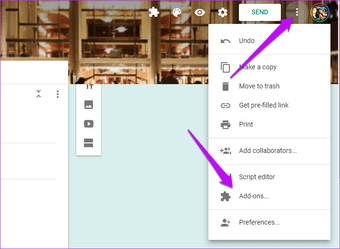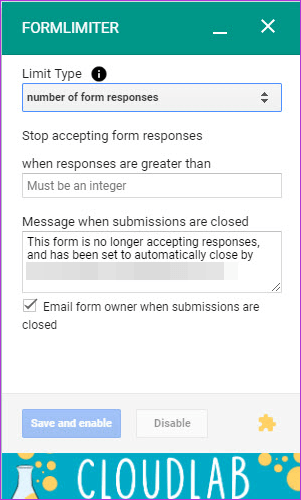как ограничить количество ответов в гугл формах
Как ограничить количество ответов в Google Forms
Google Forms позволяет с легкостью создавать опросы, опросы и викторины. Вот почему это популярный выбор среди подобных сервисов для опросов и опросов. Простой интерфейс означает, что любой, у кого есть действующая учетная запись Gmail, может создать форму или отправить ответ.
Иногда опросы могут быть завалены ответами, особенно если вы разместили ссылку в социальной сети, такой как Instagram или Twitter. А анализ и прохождение всех ответов может оказаться непростым делом, особенно если это ограниченный по времени опрос.
Итак, если вы ищете способы ограничить количество ответов в Google Forms, вы попали в нужное место. Сегодня в этом посте мы рассмотрим три метода.
В то время как в первом методе используется встроенная функция, два других являются сторонними надстройками.
Итак, без лишних слов, приступим.
1. Встроенная функция
Да, в Google Forms есть отличная функция, которая позволяет вам перестать принимать ответы, когда захотите. Все, что вам нужно сделать, это перейти на вкладку «Ответы» вашей формы и отключить переключатель «Принимать ответы». Добавьте сообщение, если хотите, и на этом все.
Проблема с этим методом заключается в том, что вам нужно вручную выключать переключатель каждый раз, когда форма достигает определенного порога. Не говоря уже о времени, потраченном на мониторинг количества записей.
К счастью, следующие дополнения легко решают проблемы.
2. formLimiter
Надстройка formLimiter с метко названным названием предоставляет множество функций настройки скромному переключателю «Принятие ответов» в Google Forms. С его помощью вы можете ограничить количество ответов и указать дату и время, после которых форма перестанет принимать ответы. Отлично, правда?
Как и другие дополнения, установка formLimiter проста. Открыв форму, нажмите кнопку с тремя точками в правом верхнем углу и выберите «Надстройки», после чего откроется окно надстроек.
Теперь найдите Form Limiter, нажмите кнопку Plus и дайте необходимое разрешение.
Чтобы ограничить количество ответов, создайте форму, нажмите кнопку «Надстройки» и выберите fromLimiter. Затем выберите тип лимита.
Если вы хотите прекратить прием ответов по прошествии определенного времени, выберите дату и время. В противном случае выберите второй.
Затем добавьте количество дней (или дату и время), добавьте сообщение и отправьте форму. В то же время проверьте опцию электронной почты.
Это простой прием, который сообщит вам, как только лимит будет достигнут, что избавит вас от траты времени на проверку ответов.
Как только форма превысит лимит, пользователи увидят автоматический ответ, подобный приведенному ниже.
Лучшее в formLimiter — это то, что он не требует отдельного входа в систему. Он прост, удобен в использовании, и вы можете легко отключить его, когда он не нужен.
3. Контроль принятия ответов
Ага, это название надстройки. Он идет дальше formLimiter и позволяет вам добавлять время начала викторины или опроса. Например, если вы хотите, чтобы опрос был проведен через два дня, это дополнение позволяет вам это сделать.
Помимо этого, у него есть обычные функции, такие как добавление даты окончания, времени или количества представлений.
Чтобы использовать это дополнение, активируйте его с помощью значка Add-on. Теперь снимите флажок «Начать немедленно» и введите время и дату, когда вы хотите начать опрос или викторину. В то же время добавьте критерии остановки и собственное сообщение, если хотите. После этого нажмите кнопку «Сохранить и применить».
4. Timify.me
Timify.me работает с другим типом лимита — Time. Да, это небольшое дополнение помогает установить секундомер в ваших формах Google и пригодится при подготовке викторин или мини-тестов с указанием времени.
Однако Timify.me не выполняет те же шаги, что и два вышеупомянутых надстройки. У него есть собственный интерфейс, и когда вы включаете надстройку (в определенной форме), та же форма будет видна в интерфейсе Timify.
Хорошей новостью является то, что Timify.me позволяет создавать индивидуальные ссылки для ваших пользователей. И все ссылки можно использовать только один раз, что поможет вам избавиться от повторяющихся форм. Что еще более важно, вы можете настроить начальный и конечный экран, чтобы ваши формы выглядели более профессиональными и чистыми.
Чтобы использовать его, сначала создайте форму в соответствии с вашими требованиями. Завершив его, нажмите кнопку «Надстройки», выберите Timify.me> «Настроить» и установите флажок «Включить надстройку».
После того, откройте приборную панель и вы увидите свою недавно созданную форму на левой панели. Затем выберите «Создать ссылки» и введите имена участников. Если это кажется обременительным, вы можете импортировать респондентов из другой формы.
После того, как вы ввели время, нажмите кнопку «Создать». Вы увидите настраиваемые ссылки рядом со всеми именами.
Теперь все, что вам нужно сделать, это поделиться ссылками с респондентом. Они увидят таймер в верхней части экрана.
Получите максимум от Google Forms
Наличие некоторых ограничений оказывается очень полезным при создании форм для регистрации на мероприятия или викторин в школе / колледже. Добавьте в микс тему, и вы сможете раскрасить свои формы в совершенно новом свете.
Далее: Google Forms также позволяет добавлять к вопросам условную логику. Узнайте, как добавить необходимые условия, в сообщении ниже.
Как ограничить количество ответов в Google Forms
Google Forms — отличный способ собрать ответы от других в Интернете, будь то работа или исследовательский проект. Ограничение ответов вручную возможно, но вам нужно будет установить надстройки, чтобы ограничивать их автоматически. Вот как.
Ограничение ответов на Google Формы учетной записью Google
Если вы хотите ограничить количество ответов, которые вы получаете в Google Forms, вы можете начать с ограничения ответов учетной записью Google. Пользователи, отвечающие на вашу форму, должны будут войти в систему с учетной записью Google, чтобы ответить, причем каждая учетная запись ограничена одним ответом.
Это поможет улучшить качество ответов и предотвратить дублирование ответов. Начать, откройте Google Формы в веб-браузере на рабочем столе и щелкните значок шестеренки настроек в правом верхнем углу.
На вкладке «Общие» всплывающего меню «Настройки» установите флажок «Ограничить до 1 ответа», чтобы включить его.
После включения нажмите «Сохранить», чтобы подтвердить изменение.
На этом этапе только владельцы учетных записей Google смогут ответить на вашу форму, причем количество ответов ограничено одним для каждой учетной записи.
Ручное ограничение всех ответов в Google Формах
Если вы не хотите оставлять форму Google Forms для ответов на неопределенный срок, вы можете отключить ответы позже. Хотя Google Forms не позволяет вам планировать это без установки надстройки, вы можете вручную отключить ответы на свою форму.
Для этого в любой момент откройте форму Google Forms в браузере на компьютере. Чтобы просмотреть свои ответы, перейдите на вкладку «Ответы».
На вкладке «Ответы» выберите ползунок «Принимать ответы», чтобы отключить дальнейшие ответы.
После отключения ползунок станет серым с красной рамкой. Если вы хотите добавить настраиваемое сообщение, информирующее потенциальных респондентов о том, что форма закрыта для записей, укажите сообщение в текстовом поле «Сообщение для респондентов».
Вставленное сообщение будет сохранено автоматически. Когда новые респонденты попытаются загрузить вашу форму, они увидят это сообщение и не смогут заполнить или отправить форму.
Автоматическое ограничение ответов в Google Forms
К сожалению, в Google Forms нет возможности автоматически ограничивать количество ответов на основе заранее установленного номера отправки или даты закрытия. Если вам нужна эта функция, вам необходимо сначала установить надстройку Google Forms под названием formLimiter, хотя доступны альтернативы.
Чтобы добавить новую надстройку Google Forms к своей учетной записи, откройте форму Google Forms в браузере на рабочем столе и щелкните значок меню с тремя точками в правом верхнем углу.
В раскрывающемся меню выберите параметр «Надстройки».
В меню «Google Workspace Marketplace» вы увидите список доступных для установки приложений. Используйте строку поиска вверху для поиска «formLimiter» для установки или прокрутите список, чтобы найти его вручную.
Найдя formLimiter, щелкните имя, значок карты или значок информации, чтобы просмотреть дополнительную информацию.
В информационном меню formLimiter нажмите кнопку установки, чтобы установить надстройку.
Для установки надстройки Google Forms потребуется разрешение. Нажмите «Продолжить», чтобы принять условия и продолжить установку.
В другом окне будет виден список разрешений, к которым formLimiter будет иметь доступ. Подтвердите, что они вас устраивают, затем нажмите «Разрешить», чтобы предоставить ему доступ к вашей учетной записи Google.
Если разрешения предоставлены, к formLimiter можно получить доступ, щелкнув значок надстройки на странице Google Forms. В раскрывающемся меню выберите параметр «formLimiter».

Во всплывающем меню «formLimiter» выберите опцию «Set Limit».
В правом нижнем углу появится всплывающее меню. В раскрывающемся меню «Тип ограничения» вы сможете установить ограничения ответа на основе количества ответов или по дате и времени.
Ограничение ответов по номеру заявки
Чтобы ограничить количество ответов по номеру отправки, выберите «Количество ответов в форме» в раскрывающемся меню. В поле под раскрывающимся меню укажите максимальное количество отправлений (например, «10», чтобы ограничить ответы десятью отправками).
Если вы хотите изменить сообщение, которое потенциальные респонденты увидят при закрытии формы, внесите изменения в соответствующее поле. Если вы хотите получать электронное письмо, когда заявки закрыты, установите флажок «Отправить электронное письмо владельцу формы, когда заявки закрыты».
Нажмите «Сохранить и включить», чтобы сохранить настройки.
После того, как ответы на вашу форму передадут целевой номер, форма закроется, и дальнейшая отправка будет невозможна.
Ограничение ответов по дате и времени
Если вы хотите остановить ответы после даты и времени закрытия, выберите «Дата и время» в раскрывающемся меню «Тип ограничения».
Используя предоставленные поля, установите дату и время закрытия, подходящие для вашей формы. Нажатие на поля позволит вам использовать всплывающие окна встроенного календаря, чтобы выбрать это.
После выбора времени и даты внесите изменения в сообщение о закрытой отправке, используя предоставленное поле (или оставьте его, если вас устраивает предустановленное сообщение). Если вы хотите получать электронное письмо, когда истекает дата и время закрытия, установите флажок «Отправить электронное письмо владельцу формы, когда заявки будут закрыты».
Нажмите «Сохранить и включить», чтобы добавить дату закрытия в форму.
После того, как это будет сохранено, отправка документов после указанного вами времени и даты закрытия будет невозможна.
Отключение пределов ответа с помощью formLimiter
Если вы хотите отключить эти ограничения до того, как будет достигнут целевой номер отправки или дата закрытия, нажмите «Надстройки»> «formLimiter», затем нажмите «Отключить» во всплывающем меню.

Это гарантирует, что потенциальные респонденты смогут продолжать использовать вашу форму, пока вы снова не отключите ответы.
Как ограничить ответы в Google Forms
Простой интерфейс Google Forms делает его идеальным для создания опросов и опросов. Вам нужна только действительная учетная запись Gmail, чтобы создать форму и опрос, и каждый, у кого есть учетная запись, может опубликовать ответ.
Несмотря на то, что ответы, несомненно, полезны, иногда они также могут быть вредными, особенно когда их слишком много. Вот почему знание того, как их ограничить, весьма удобно, и мы представим вам четыре способа для этого.
Нажмите на выключатель
Люди любят Google Forms за удобство использования, и отчасти это удобная встроенная функция, которая позволяет вам в любой момент перестать принимать ответы. Просто перейдите на вкладку «Ответы» своей формы, и вы найдете переключатель «(Не) принимать ответы». Нажмите его и оставьте сообщение, объясняющее почему, если вам это нравится.
Хотя это может показаться концом ваших неприятностей, этот метод не безупречен. Хитрость в том, что вам нужно нажимать на переключатель вручную каждый раз, когда форма достигает желаемого порога. Это означает, что вам нужно следить за количеством записей. Конечно, это не пустая трата времени, когда вы проходите тысячи ответов, но что, если у вас нет времени, чтобы тратить впустую? Затем пришло время перейти к дополнительным решениям.
Полная настройка
По сравнению с вышеупомянутым скромным переключателем, Дополнение FormLimiter кажется землей изобилия. Он не только ограничивает количество ответов, но также предоставляет три различных критерия для этого.
Вы можете основывать автоматическое предотвращение ответов на заданном количестве ответов, а также на определенном времени или дате, даже на значении ячейки.
Полная настройка отлично подходит, когда есть сжатые сроки для сбора информации. Если вы не хотите получать ответы по истечении определенного времени, выберите «время и дату». Введите желаемую дату и время, добавьте сообщение и все.
Вы заметите, что есть опция электронной почты, которую вы можете проверить, что является довольно полезным хаком. Помимо того, что он сообщит другим, когда закончится период подачи заявок, он также уведомит вас, когда будет достигнут лимит.
Это супер удобное приложение простое в использовании, вы можете отключить его, когда оно не требуется, и не требует отдельного входа в систему. Чтобы установить его, нажмите на трехточечную кнопку в правом верхнем углу формы и выберите «Дополнения». Затем выполните поиск FormLimiter, нажмите кнопку «плюс», дайте необходимые разрешения, и он готов к использованию.
Шаг назад
Независимо от подзаголовка, следующее дополнение с довольно буквальным названием Контроль Принимая Ответы это небольшой скачок вперед. Преимущество, которое она приносит игре, заключается в том, что она позволяет вам сделать шаг назад и заранее запланировать опрос или викторину. Если вы хотите, чтобы они состоялись через пару дней, добавьте время начала.
Кроме того, он ограничивает ответы с помощью обычных функций, таких как количество представлений или конкретной даты и времени. Активируйте его с помощью значка надстройки, снимите флажок «начать немедленно» и выберите время и дату, когда вы хотите начать. После добавления критерия остановки вы можете создать собственное сообщение, если хотите. Затем нажмите кнопку «Сохранить и внедрить», и все готово.
Тик-так говорит часы
Если вы не только ограничены во времени, но и остро нуждаетесь в реальных результатах, Timify.me отличное дополнение для мотивации получателей. Это как поместить секундомер в свои формы Google. Вот почему он в основном используется для создания и распространения студенческих экзаменов через Google Forms.
После включения его в определенной форме эта же форма станет видимой в интерфейсе приложения. Это не является ни препятствием, ни выгодой, но возможность создавать индивидуальные ссылки для ваших получателей, несомненно, является преимуществом. Поскольку ссылки можно нажимать только один раз, повторяющихся форм не будет, и вы даже сможете настроить начальный и конечный экран, чтобы сделать вашу форму более чистой и профессиональной.
Приложение довольно просто в использовании: выберите его из кнопки «Надстройки», выберите «Настроить» и установите флажок «Включить надстройку». После того, как вы откроете панель мониторинга, на левой панели вы увидите созданную вами форму, поэтому нажмите «Создать ссылки» и введите имена своих получателей, или вы можете выбрать их для импорта из другой формы.
После того, как вы нажмете кнопку «Создать», пользовательские ссылки появятся рядом со всеми именами. Осталось только поделиться ссылками с получателем. Таймер в верхней части их экрана вызовет срочность, и сама природа этого дополнения гарантирует, что ответы будут ограничены.
Нет больше ответов
Как видите, существует множество способов ограничения ответов в формах Google. Если вы только что поняли, что с вас достаточно, нажмите переключатель на встроенной функции. Если вы хотите все настроить, подготовиться заранее или получить какие-то результаты до истечения срока, воспользуйтесь одним из дополнений. Есть так много вариантов. Мы бы сказали, что небо — это предел, но когда дело доходит до ответов, это может быть не так.
Как вы ограничиваете ответы в Google Forms? Используете ли вы встроенную функцию, или вы используете дополнения? Дайте нам свои два цента в разделе комментариев ниже.
Как ограничить ответы в гугл формах 2021
Must-Have Google Forms Quiz Add-Ons for Teachers
Google Forms позволяет с легкостью создавать опросы, опросы и опросы. Вот почему это популярный выбор среди аналогичных услуг для опросов и опросов. Простой интерфейс означает, что любой пользователь с действующей учетной записью Gmail может создать форму или опубликовать ответ.
Время от времени геодезисты могут быть завалены ответами, особенно если вы разместили ссылку в социальной сети, такой как Instagram или Twitter. А анализ и проработка всех ответов может быть налоговым делом, особенно если это опрос с ограниченным временем.
Итак, если вы ищете способы ограничения ответов в формах Google, вы попали по адресу. В этом посте сегодня мы рассмотрим три метода.
В то время как первый метод использует встроенную функцию, два других являются сторонними надстройками.
Итак, без лишних слов, давайте начнем.
Также на
Как загрузить файлы в Google Forms
1. Встроенная функция
Да, в Google Forms есть отличная функция, которая позволяет вам прекратить принимать ответы в любое время. Все, что вам нужно сделать, это перейти на вкладку «Ответы» в вашей форме и отключить параметр «Принимать ответы». Добавьте сообщение, если хотите, и это все.
Проблема этого метода заключается в том, что вы должны вручную выключать каждый раз, когда форма достигает определенного порога. Не говоря уже о потраченном времени на мониторинг количества записей.
К счастью, следующие дополнения легко решают проблемы.
2. formLimiter
Удачно названное дополнение formLimiter предоставляет множество функций настройки для скромного переключателя «Принимать ответы» в Google Forms. С его помощью вы можете ограничить количество ответов и указать дату и время, после которых форма перестанет принимать ответы. Отличный, верно?
Как и в других дополнениях, установка formLimiter проста. Открыв форму, нажмите на трехточечную кнопку в правом верхнем углу и выберите «Надстройки», чтобы открыть окно для надстроек.
Теперь найдите «Ограничитель форм», нажмите кнопку «Плюс» и дайте необходимое разрешение.
Чтобы ограничить количество ответов, создайте форму, нажмите кнопку «Дополнения» и выберите «Ограничитель». Далее выберите тип ограничения.
Если вы хотите прекратить принимать ответы по истечении определенного времени, вы можете выбрать дату и время. В противном случае выберите второй.
Затем добавьте количество дней (или дату и время), добавьте сообщение и отправьте форму. В то же время, проверьте параметр электронной почты.
Это простой хак, который сообщит вам, как только будет достигнут лимит, что избавит вас от необходимости тратить время на проверку ответов.
Как только форма превысит лимит, пользователи увидят автоматический ответ, такой как приведенный ниже.
Лучшая вещь о formLimiter состоит в том, что он не требует отдельного входа в систему. Это просто, легко в использовании, и вы можете легко отключить его, когда не требуется.
Также на
#google apps
3. Контроль Принимая Ответы
Да, это название дополнения. Этот шаг идет дальше, чем formLimiter и позволяет вам добавить время начала теста или опроса. Например, если вы хотите, чтобы опрос проводился через два дня, это дополнение позволяет вам сделать это.
Кроме того, он имеет обычные функции, такие как добавление даты окончания, времени или количества представлений.
Чтобы использовать это дополнение, активируйте его с помощью значка дополнения. Теперь снимите флажок «Начать немедленно» и введите время и дату, когда вы хотите начать опрос или опрос. В то же время добавьте критерий остановки и пользовательское сообщение, если хотите. После этого нажмите кнопку «Сохранить и внедрить».
Добавить элемент управления, принимающий ответы
4. Timify.me
Однако Timify.me не выполняет те же действия, что и два вышеуказанных дополнения. Он имеет собственный интерфейс, и при включении надстройки (в определенной форме) та же самая форма будет видна в интерфейсе Timify.
Хорошей новостью является то, что Timify.me позволяет вам создавать индивидуальные ссылки для ваших пользователей. И все ссылки могут быть использованы только один раз, что поможет вам избавиться от дубликатов форм. Более того, вы можете настроить начальный и конечный экран, чтобы ваши формы выглядели более профессионально и чисто.
Чтобы использовать его, сначала создайте форму согласно вашему требованию. Закончив, нажмите на кнопку «Надстройки», выберите «Timify.me»> «Настроить» и установите флажок «Включить надстройку».
После этого откройте панель инструментов, и вы увидите недавно созданную форму на левой панели. Далее выберите «Создать ссылки» и введите имя ваших участников. Если это кажется громоздким, вы можете импортировать респондентов из другой формы.
Как только вы ввели время, нажмите кнопку «Создать». Вы увидите индивидуальные ссылки рядом со всеми именами.
Теперь все, что вам нужно сделать, это поделиться ссылками с вашим респондентом. Они увидят таймер в верхней части экрана.
Также на
Как вставить видео с YouTube в Google Docs
Получите максимум от форм Google
Наличие некоторых ограничений оказывается очень полезным при создании форм для регистрации событий или школьных / колледжных тестов. Бросьте тему в микс, и вы сможете рисовать свои формы в совершенно новом свете.
Далее: Google Forms также позволяет добавлять условную логику к вопросам. Узнайте, как добавить необходимые условия через пост ниже.
Мгновенно автоматическая настройка значков рабочего стола в прохладных формах с помощью My Cool Desktop
My Cool Desktop позволяет вам одним щелчком, ваши значки рабочего стола Windows в кругах, звездах, сердцах и многих других таких макетах.
Как заставить гугл календарь показывать разные часовые пояса
Узнайте, как сделать так, чтобы в календаре Google отображались разные часовые пояса справа от текущего часового пояса в представлении календаря.
Как исправить гугл помощник не говорящие ответы
Google Assistant перестал разговаривать или вы не можете слышать его голос? Следуйте нашим рекомендуемым исправлениям, чтобы вернуть его в нормальное состояние